Forord
Spørgsmål og kommentarer til guiden kan skrives i denne tråd i forum.
Bidragydere til denne guide
Indhold
Indledning
Ubuntu Softwarecenter
Synaptic-pakkehåndtering
Indledning
Der er desværre mange, der stadigt opfatter Linux og Ubuntu, som værende helt baseret på kommandolinjer, samt at der ikke er muligheder for at installerer programmer, uden at man skal til at arbejde med en masse uforståelige koder. Dette var rimeligt korrekt for en del år siden, men det har efterhånden ændret sig, så langt det meste nu kan gøres på en enkelt og grafisk måde.
Der er som udgangspunkt to muligheder for at installere programmer grafisk i Ubuntu – Ubuntu Softwarecenter og Synaptic-pakkehåndtering. Det er disse to programmer, som denne guide vil omhandle. Hvis at man gerne vil læse om kommandobaseret installation i Ubuntu, er der er en god begynderguide om Terminalen her, og en guide for avanceret brug af Terminalen her.
Ubuntu Softwarecenter er den nemmeste metode, til at installere programmer i Ubuntu. Ubuntu Softwarecenter har dog ikke så mange muligheder, som at der er i Synaptic-pakkehåndtering, så hvert program har sine fordele.
Ubuntu Softwarecenter
Vi vil her vise, hvordan man installere programmet VLC media player.
1: Åben Ubuntu Softwarecenter via ikonet i Unity-panelet.
2: I søgefeltet skives „vlc‟.
3: Marker VLC media player og vælg derefter „Installer‟.
4: Indtast adgangskoden (brugerkoden til pc´en) og vælg „Godkend‟. VLC media player vil nu blive installeret.
5: VLC media player kan nu, som alle andre programmer, startes op via panelet.
6: Hvis man vil afinstallere et program er det bare at finde det, og markere det på samme måde, som når at man vil installere, og så vælge „Fjern‟ til sidst.

Det var så en gennemgang af Softwarecenter. Vi håber at du lærte noget nyttigt.
Synaptic-pakkehåndtering
Vi vil her vise hvordan at man installerer programmet ”VLC media player” med Synaptic-pakkehåndtering.
1: Først skal Synaptic-pakkehåndtering installeres. Dette kan man enten gøre via Softwarecenter, som det er beskrevet i afsnittet herover, eller med denne kommando i Terminalen:
sudo apt-get install synaptic
2: Synaptic-pakkehåndtering kan efter installationen startes op, som en hvilket som helst andet program i Ubuntu via panelet.
3: I feltet oppe i højre hjørne vælges søg (brug ikke hurtigsøgning !).
4: I feltet skriver man ”vlc” og derefter vælges ”Søg”.
5: Vælg ”Marker til installation”.
6: Vælg ”Anvend”.
7: Vælg ”Anvend”.
8: Programmet ”VLC media player” bliver nu installeret.
9: VLC media player kan nu, som alle andre programmer, startes op via panelet.
10: Hvis man vil afinstallere et program er det bare at finde det, og markere det på samme måde, som når at man vil installere, og så vælge „Marker til fuldstændig fjernelse‟ til sidst.
Bidragydere til denne guide
Christian Arvai
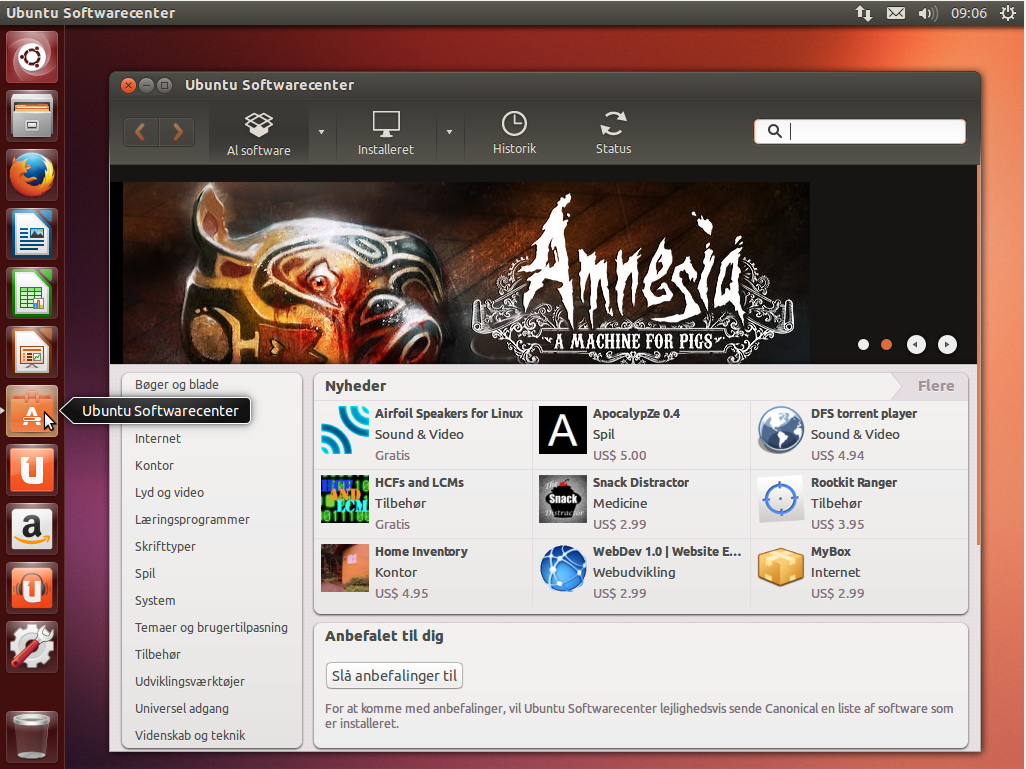
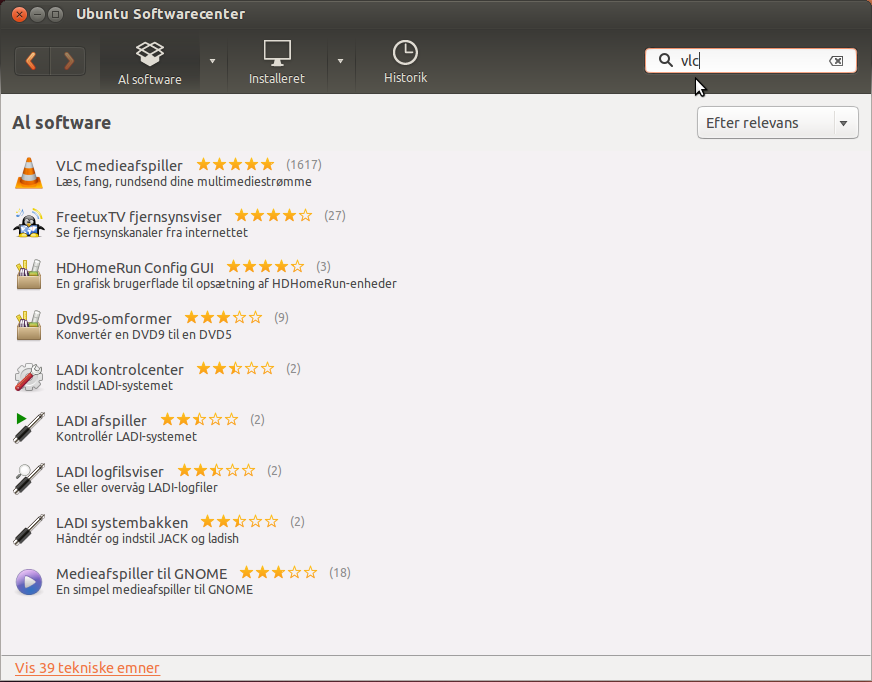

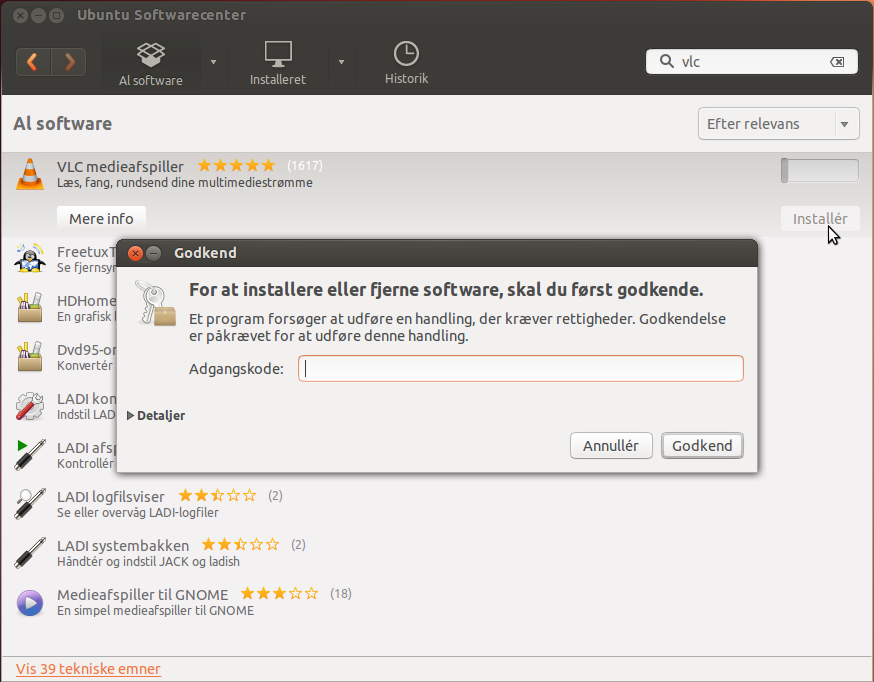
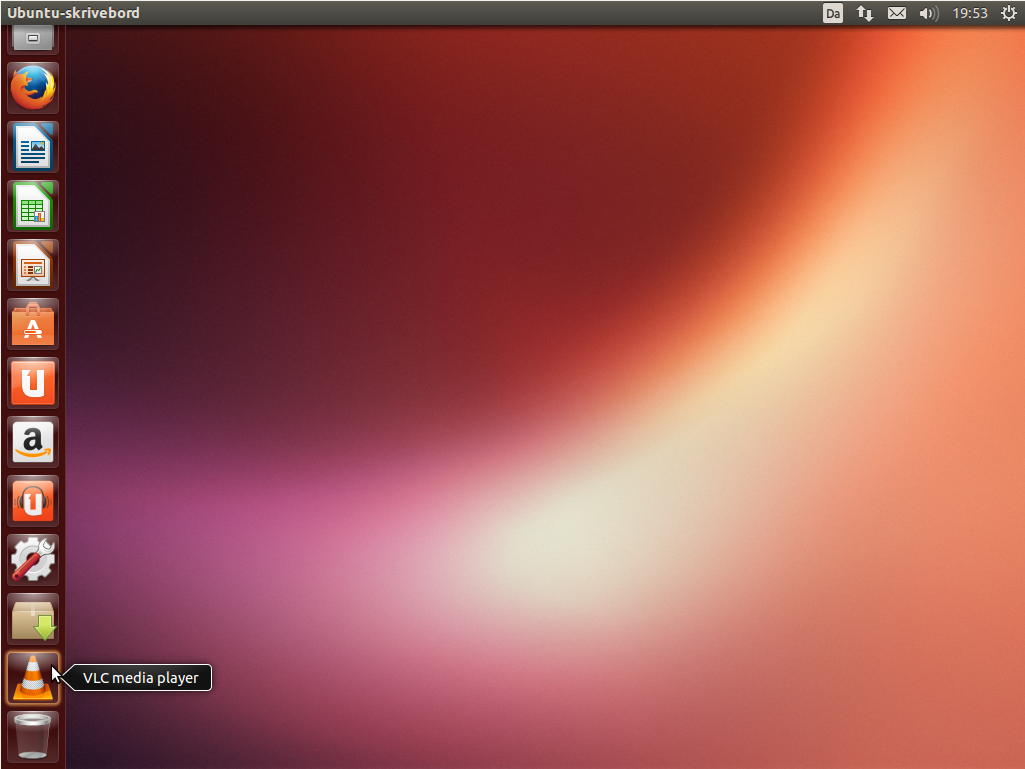
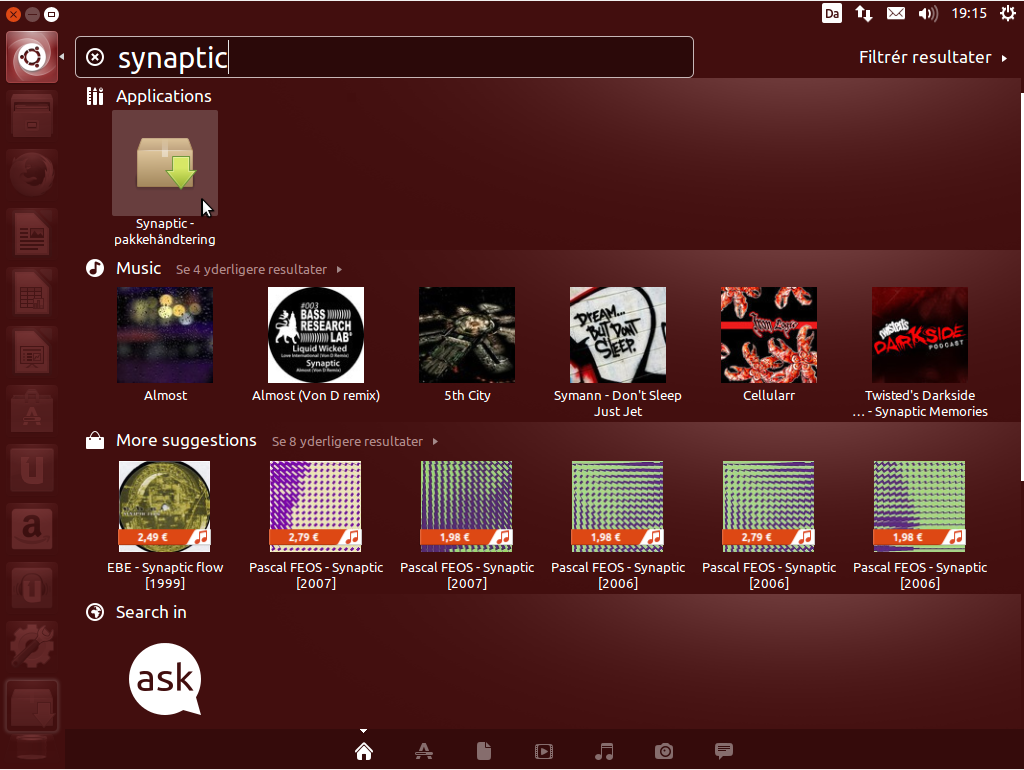
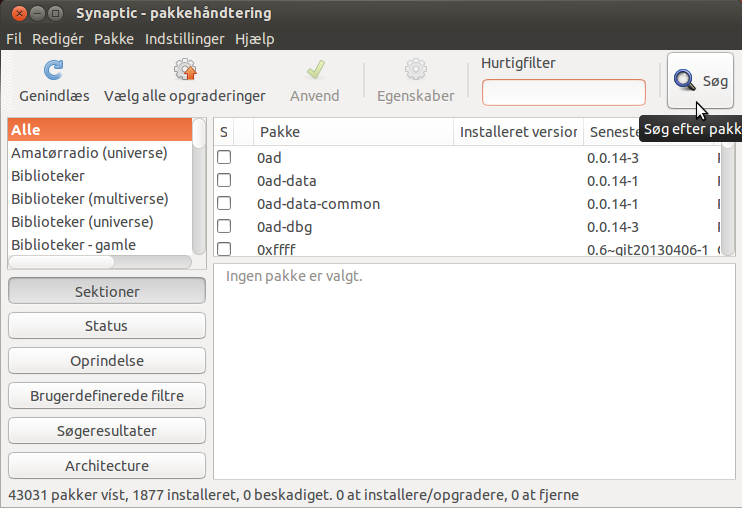
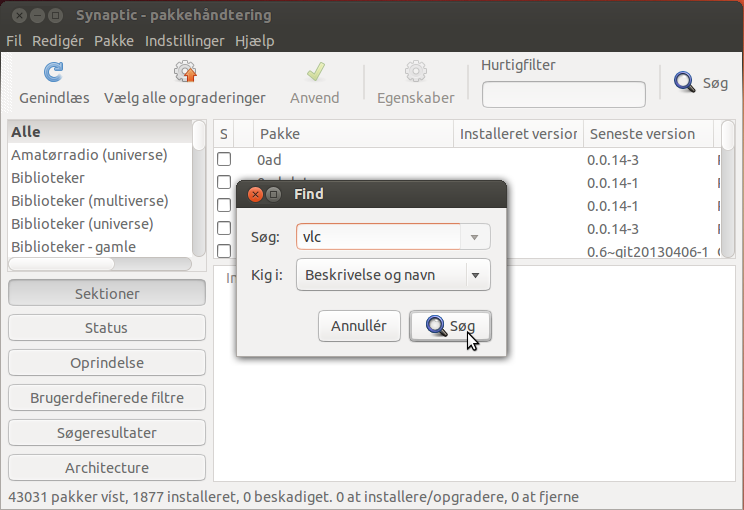
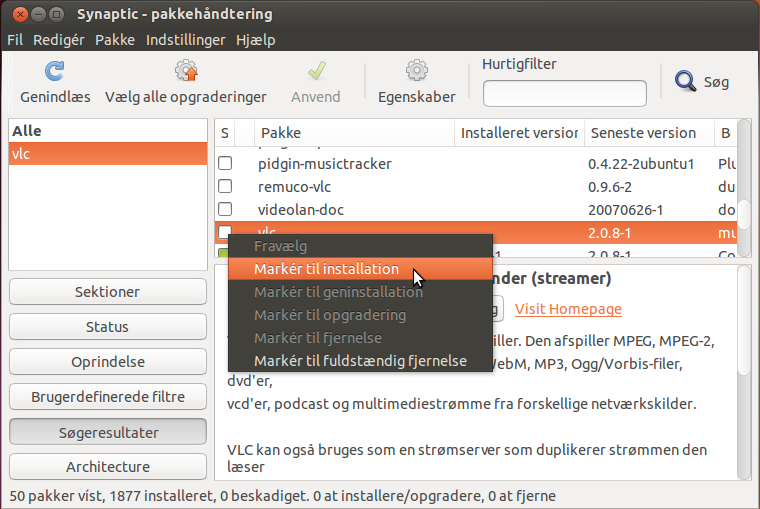
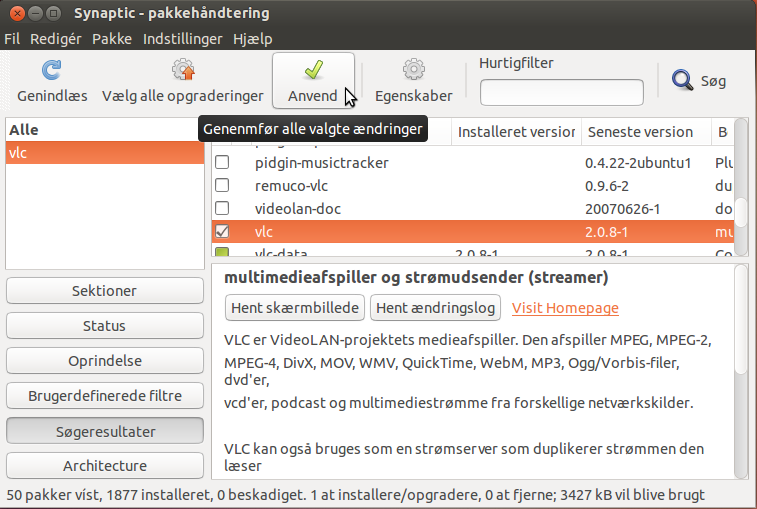
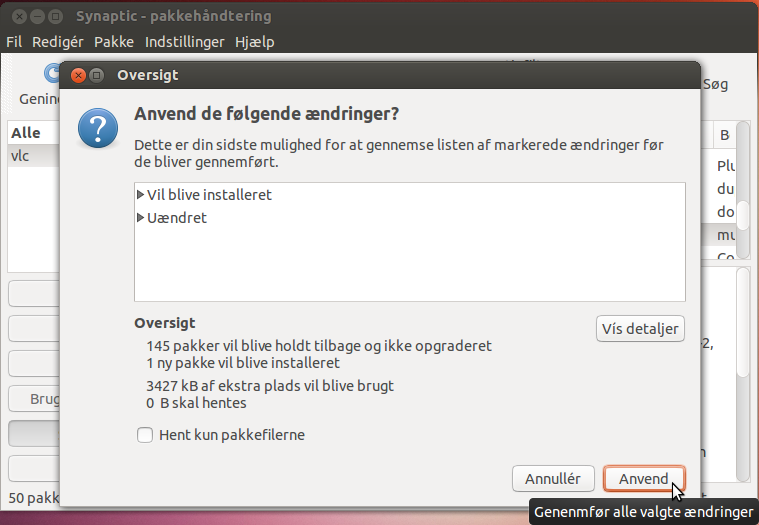
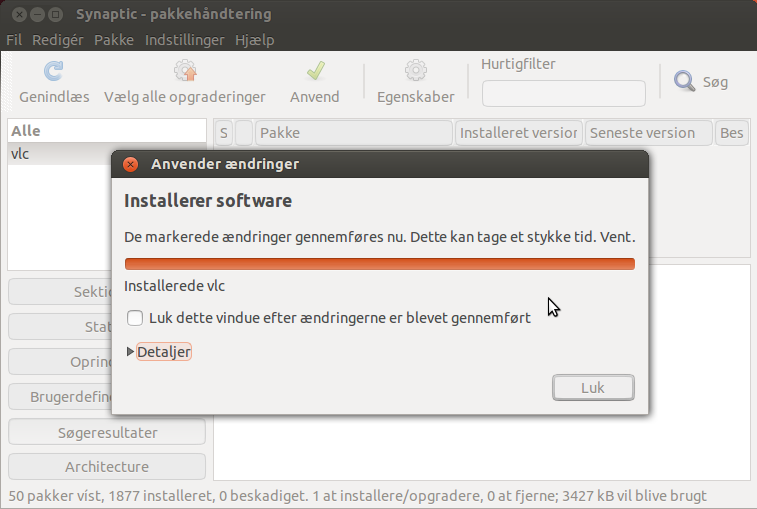

4 thoughts on “Grafisk installering af programmer i Ubuntu”